文件和用户管理

Linux基础
提示:个人学习总结,仅供参考。
一、Linux系统部署
二、服务器初始化
提示:文档陆续更新整理
文件和用户管理
- Linux基础
- 一、Linux目录结构
- 二、文件管理
-
- 1.文件类型
- 2.文件管理命令
- 三、用户管理
-
- 1. 用户/组基本概念
- 2. 用户/组管理
提示:以下是本篇文章正文内容,下面案例可供参考
一、Linux目录结构
在 Linux 操作系统中,所有的文件和目录都被组织成以一个根节点“/”开始的树状结构。 其中,目录就相当于 Windows 中的文件夹,目录中存放的既可以是文件,也可以是其他的子目录,而文件中存储的是数据。 文件系统的最顶层是由根目录开始的,系统使用“/”来表示根目录,在根目录之下的既可以是目录,也可以是文件,而每一个目录中又可以包含(子)目录或文件。
Linux目录结构图如下所示:
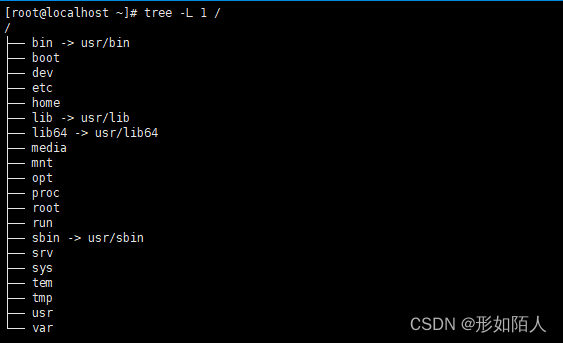
Linux目录结构详解
/ 根目录
bin 二进制目录(常用)。如:/bin/ls,/bin/date
boot 启动目录
dev 驱动目录,硬件类(常用)
etc 配置文件目录或者控制台文件目录(常用)
home 家目录,用于存放用户文件(常用)
root 超级管理员的家目录,只能超级管理员用户才能进入
run 运行文件,会自动清除
sbin 超级管理员使用(常用)
tmp 临时目录
usr 应用程序存放目录(常用)
var 存放着在不断扩充着的东西,我们习惯将那些经常被修改的目录放在这个目录下。包括各种日志文件。
二、文件管理
1.文件类型
常见类型:
-普通文件(文本文件,二进制文件,压缩文件,电影,图片等)
d目录文件(蓝色)非常见类型:
b 设备文件(块设备)存储设备硬盘,U盘/dev/sda,/dev/sda1
c 设备文件(字符设备)打印机,终端/dev
I 链接文件(淡蓝色)
s 套接字文件
p 管道文件
2.文件管理命令
- 改变目录
语法:cd 绝对路径或相对路径//cd 绝对路径
[root@localhost ~]#cd /home/alice//cd 相对路径
[root@localhost ~]#cd . ..//打印当前路径
[root@localhost ~]#pwd//列出目录
[root@localhost ~]#ls//长格式列出目录
[root@localhost ~]#ls -l
- 创建文件
语法:touch 路径和名字
[root@localhost ~]#touch /file1.txt//创建文件file1.txt,file2.txt,file3.txt,file4.txt,file5.txt
[root@localhost ~]#touch file{1..5}.txt[root@localhost ~]#touch /aaa/bb/ccc
- 创建目录
语法:
mkdir 路径和目录名
mkdir -p 路径和目录名 //父系,当创建目录没有上一级时,自动创建[root@localhost ~]#mkdir aaa
[root@localhost ~]#mkdir /aaa/bbb /ccc/ddd
[root@localhost ~]#mkdir /aaa/{bbb,ccc}//显示详细信息,遍历
[root@localhost ~]#mkdir -v /aaa/{bbb,ccc}//包括其父母的创建,不会有任何消息输出
[root@localhost ~]#mkdir -pv /aaa/bbb/ccc/ddd
[root@localhost ~]#mkdir -pv /aaa/bbb/{ccc,ddd},eee//bbb文件夹下创建ccc和fff文件夹,并且在ccc下创建ddd和eee文件夹
[root@localhost ~]#mkdir -pv /aaa/bbb/{ccc/{ddd,eee},fff}
- 复制
语法: cp 源文件路径 目标文件夹[root@localhost ~]#cp /home/aa/bb/cc/dd /root/桌面/语法: cp -r 源文件夹 目标文件文件夹//将aa文件夹拷贝到桌面
[root@localhost ~]#cp -r /home/aa /root/桌面
- 移动
语法: mv 源文件路径 目标文件路径[root@localhost ~]#mv /home/aa/bb /root/桌面///将bb文件移动到桌面并且改名字为cc,但必须没有同名的文件
[root@localhost ~]#mv /home/aa/bb /root/桌面/cc
- 删除
语法: rm -rf 文件或目录的路径//删除b1文件夹下c开头的所有文件
[root@localhost ~]#rm -rf /home/a1/b1/c*
- 查看文件内容
推荐查看的命令1. catcat 查看文件全部内容2. moremore 翻页 (回车换行,空格翻页)3. headhead 查看文件头部内容语法: head -2 文件路径4. tailtail 查看尾部内容语法: tail -2 文件路径5. grepgrep过滤关键字
- 修改文件内容
1. 重定向
[root@localhost ~]#ls -a > list.txt生成命令的指令 写入(>) 目标路径2. 文件编辑器1:图形文件编辑器 gedit
[root@localhost ~]#gedit /tmp/test3. 文件编辑器2:vi/vimvi的三个模式:命令行模式,编辑模式,末行模式命令行模式:
3.1 光标定位hjkl //上下左右0 $ //行首行尾gg G //页首页尾3G //进入第三行/string(n N 可以循环的) //查找字符,按n键选下一个(重要)3.2 文本编辑y //复制d //删除p //粘贴u undo //撤销dd //删除行5dd //删除5行yy //复制3yy //复制3行
3.3 进入其他模式a //进入插入模式i //进入插入模式o //进入插入模式A //进入插入模式: //进入末行模式 (扩展命令)v //进入可视模式ESC //返回命令行模式扩展命令模式(末行模式):保存退出:w //保存:q //退出:wq //保存并退出查找替换: 范围 s/原内容/新内容/全局:1,5 s/root/test/g 从1-5行的root替换为test读入文件/写文件(另存为):w /tmp/aaa.txt 另存为/tmp/aaa.txt设置环境:set nu 设置行号:set list 显示控制字符:set nonu 取消设置行号
三、用户管理
1. 用户/组基本概念
用户组作用:查看当前登录的用户信息,查看文件的owner,查看运行进程的username
用户基本信息文件:/etc/passwd
/etc/passwd(冒号分隔为7列字段)
root: x:0:0:root:/root:/bin/bash
用户名: x:uid:gid:描述:HOME:shell
用户名:登录系统的名字
X:密码占位符,具体内容不在这里
0:UID:用户的身份证号
系统约定:RHEL7
uid:0 特权用户
uid:1~499 系统用户
uid:1000+ 普通用户
0:GID:GROUP 组号
root:描述 比如:经理 manager
/root家目录:登录系统时,所在目录
普通用户的家目录在哪? /home/用户名/
/bin/bash: 登录shell:命令解释器

www : x: 1000: 1000: : /home/www :/bin/bash
用户名:密码占位符:UID:GID:描述:家目录 :登录shell
用户基本信息文件:/etc/passwd
www:x:1000:1000::/home/www:/bin/bash用户名:登录系统的名字
X:密码占位符,具体内容不在这里
0:UID:用户的身份证号系统约定:RHEL7uid:0 特权用户uid:1~499 系统用户uid:1000+ 普通用户
0:GID:GROUP 组号
root:描述 比如:经理 manager
/root家目录:登录系统时,所在目录
普通用户的家目录在哪? /home/用户名/
/bin/bash: 登录shell:命令解释器
用户密码:/etc/shadow
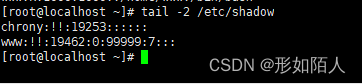
chrony:!!:19253::::::
www:!!:19462:0:99999:7:::
1)“登录名”是与/etc/passwd文件中的登录名相一致的用户账号
2)“口令”字段存放的是加密后的用户口令字,如果为空,则对应用户没有口令,登录时不需要口令:星号代表帐号被锁定;
双叹号表示这个旁码已经过期了$6$开头的,表明是用SHA-512加密的$1$ 表明是用MD5加密的$2$ 是用Blowfish加空的$5$ 是用 SHA-256加密的3) “最后一次修改时间”表示的是从某个时刻起,到用户最后一次修改口令时的天数。时间起点对不同的系统可能不样。例如在SCOLinux中,这个时间起点是1970年1月1日。
4)“最小时间间隔”指的是两次修改口令之间所需的最小天数
5)”最大时间间隔”指的是口令保持有效的最大天数。
6)”警告时间”字段表示的是从系统开始警告用户到用户密码正式失效之间的天数。
7)"不活动时间”表示的是用户没有登录活动但账号仍能保持有效的最大天数。(软限制。到期后多少天就不能用账号了
8)“失效时间”字段给出的是一个绝对的天数,如果使用了这个字段,那么就给出相应账号的生存期。期满后,该账号就不再是一个合法的账号,也就不能再用来登录了。(硬限制。)
9)保留组信息:/etc/group
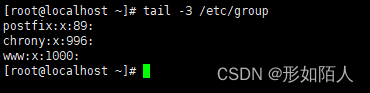
root: x:0:
test: x:1505:1505
组名:组密码:组ID:组成员
2. 用户/组管理
用户管理
//创建用户,未指定选项(UID)
useradd user01 //创建用户user01
id user01 //查询用户命令id
passwd user01 //修改密码passwd//创建用户 指定选项
useradd user02 -u 1502 //创建用户user02,指定uid
useradd user03 -d /aaa //创建用户user03,指定家目录//删除用户
userdel -r user02 //删除user02用户并删除该用户的文件//用户密码方法一:root修改其他用户(alice)密码
passwd alice方法二:用户登录,自己修改密码
passwd//组成员管理
//注意:usermode -G 组名 用户名
usermode -G hr user01//其他选项管理usermod -s /sbin/nologin user01 //修改登录shell
用户组管理
- 操作
//创建用户组
groupadd hr//添加组net01,并指定gid 2000
groupadd net01 -g 2000// 查看/etc/group钟组net01信息
grep ‘net01’ /etc/group//删除组net01
groupdel net01//A是用户名,GROUP是组名
gpasswd -d A GROUP //把A 从 GROUP 移除
- 分类
基本组
随用户创建,自动创建的同命组
用户的基本组,显示在/etc/passwd
附加组
用户加入的其他组
案例:
1. useradd是创建用户的命令
2. usermod是修改用户的命令
3. groupadd是创建组的命令
4. -u 指定用户的UID
5. -g 制定用户的基本组
6. -G 制定用户的附加组
7. /etc/passwd 可以查看的是用户的基本组
8. /etc/group 可以查看用的附加组。id命令也可以查看一、创建用户AAA,同时生成基本组AAA
useradd AAA
grep AAA /etc/passwd
AAA:x:1507:1508::/home/AAA:/bin/bash
//AAA(用户名):x(密码占位符):用户ID:组ID:描述:HOME:shell二、创建用户BBB,同事生成基本组BBB
useradd BBB
grep BBB /etc/passwd
AAA:x:1508:1509::/home/AAA:/bin/bash三、创建组CCC
groupadd CCC
grep CCC /etc/group
CCC:x:1510:
//组名:组密码:组ID:组成员四、修改用户AAA的基本组为CCC
usermod AAA -g CCC五、查看passwd中,用户的基本组是CCC
grep AAA /etc/passswd
AAA:x:1507:1510::/home/AAA:/bin/bash六、修改用户BBB的附加组为CCC
usermod BBB -G CCC
grep BBB /etc/passswd //查看用户BBB的基本组
BBB:x:1508:1509::/home/BBB:/bin/bash七、查看group中,用户BBB的附加组是CCC
grep CCC /etc/group
CCC:x:1510:BBB结论
用户AAA,基本组1508改为1510,附加组为空
用户BBB,基本组1509, 附加组1510
组CCC,组号1510,开始和谁都没关系,最后有两个成员,一个AAA,一个BBB
id AAA
uid=1507(AAA) gid=1510(CCC) 组=1510(CCC)
id BBB
uid=1508(BBB) gid=1519(BBB) 组=1509(BBB),1510(CCC)gpasswd -d BBB CCC //把BBB用户从CCC组中移除groupdel AAA //删除组AAA提权
一、永久提权Switching users with su
1. 普通用户没有特权
2. 尽量少用root
3. 普通用户需要执行特殊指令时,使用su - root 切换到root身份
su - root
su root二、临时提权Running commands as root with sudo
sudo简介将当前用户切换到超级用户下然后以超级用户身份执行命令,执行命令完成后具体工作过程如下:当用户执行sudo时,系统会主动寻找/etc/sudoers文件,并判断该用户是否有权限-->确认用户具有可执行sudo的权限后,让用户输入用户自己的密码确认-->若密码输入成功,则开始执行sudo后续的命令提权方法1:sudo配置文件的语法##语法## user MACHINE=COMMANDS ## 用户登录的主机=(可以变换的身份)可以执行的命令目标创建普通用户test,使其具有sudo特权示例以root身份授权普通用户testvim /etc/sudoers
%wheel ALL = (ALL)NOPASSWD:ALL
//第107行:允许wheel用户组中的用户在不输入该用户的密码的情况下使用所有命令useradd test -G wheel //创建用户test,并指定附加组wheel
passwd test //创建密码
su - test //切换用户test,此时登录后利用该用户执行特殊指令执行不成功,需要在前边加上sudo
sudo useradd test01 //此时才能成功创建用户,但是需要输入密码提权方法2:sudo1. 使用普通用户登录服务器时2. 完成部分特权指令
